[更新] 將 WMV 轉換為 FLV 的七大轉換器
Windows Media Video (WMV) 是微軟開發的一種廣泛使用的影片壓縮格式,以相容各種媒體播放器和設備而著稱。不過,與 FLV 相比,WMV 檔案往往檔案大小較大,在影片傳輸過程中可能會遇到相容性問題。
本文旨在向你介紹七款最可靠的頂級 WMV 轉 FLV 影片轉換器。讓我們深入了解詳情!
第一部分:最好的 WMV 轉 FLV 轉換器—HitPaw 影片轉檔軟體
市場上有許多類型的影片壓縮軟體。要決定哪一款最適合你的需求可能很困難。試試HitPaw 影片轉檔軟體吧,它是 WMV 轉 FLV 及其他影片轉換的首選。
這款影片轉換器擁有強大的功能,包括高品質壓縮和對 MP4、AVI、WMV 和 FLV 等多種格式的支援,如果你想在 2024 年獲得無縫影片壓縮解決方案,那麽它就是我們的首選推薦。
為什麽選擇 HitPaw 影片轉檔軟體將 WMV 轉換為 FLV?
- 支援 1,000 多種影片格式,確保相容 MOV、MP4、AVI、TS 等多種格式,用途廣泛。
- 支援批次壓縮影片,簡化流程,為用戶處理多個檔案節省時間。
- 提供可自訂的壓縮設置,讓用戶可以根據自己的壓縮偏好來滿足特定的需求或要求。
- 用戶可以調整影片檔案的大小,並保持最佳品質,確保壓縮後的影片保持高視覺保真度。
- 利用 GPU 加速提高處理速度,在不影響品質和性能的情況下實現快速壓縮。
使用 HitPaw 影片轉檔軟體將 WMV 轉換為 FLV 的步驟:
第一步:啟動 HitPaw 影片轉換器並添加檔案
使用 "添加影片" 按鈕匯入您的 WMV 檔案,或者直接將它們拖放到程式中。匯入的影片將顯示在程式的佇列中。

第二步:選擇輸出格式
點擊每個檔案旁邊的倒三角圖標,即可單獨選擇輸出格式。或者,點擊左下角的 "全部轉換",為所有匯入的檔案選擇統一的輸出格式。

第三步:轉換影片
如果需要,點擊右上角的 "硬體加速檢測和無損轉換" 啟用硬體加速。選擇目標資料夾,然後點擊 "轉換"(或點擊 "全部轉換" 來轉換多個檔案)啟動轉換過程。

第四步:存取已轉換的檔案
一旦轉換完成,請找到上方的 "已轉換"。你會發現那裡列出了已轉換的檔案。點擊 "打開資料夾" 查看已完成的檔案,或點擊 "添加" 進一步編輯影片。
第二部分:將 WMV 轉為 FLV 的其他 6 種轉換器
如果你想將 WMV 檔案轉換為 FLV,以下是其他六款頂級 WMV 轉 FLV 轉換器。
1. Freemake Video Converter-Windows
Freemake Video Converter 是一款廣受歡迎的工具,可將 FLV 檔案轉換為 MP4、AVI 和 WMV 等多種格式,並支援特定設備格式。它簡化了為在不同設備上播放而調整 FLV 內容的過程。
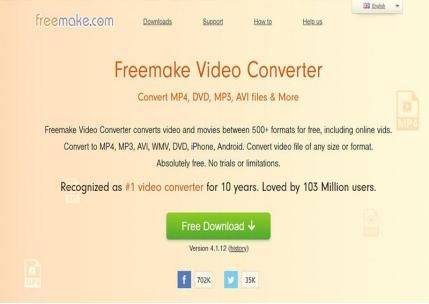
優點
- 直觀易用的介面
- 廣泛的格式支援,涵蓋 500 多種影片格式
- 內建編輯器,可完成基本的影片編輯任務
- 為有基礎轉換需求的用戶提供免費版本
缺點
- 與同類 FLV 轉換軟體相比,編輯功能受到一定限制
- 免費版功能有限
- 免費版本包含廣告
2. Smart Converter-Mac
Smart Converter 簡化了將音訊和影片檔案轉換為各種格式的過程,使它們與不同的設備或播放偏好相容。用戶只需將檔案拖放到應用程式中,點擊幾下即可快速啟動轉換過程。

優點
- 利用智慧分析來確定音訊和影片軌道是否需要轉換,從而優化效率並保持原始品質。
- 簡單好用的使用者介面確保操作簡便。
- 為各種第三方設備提供多種預設配置。
缺點
- 雖然免費版的使用不受限制,但升級到付費版的定期提示可能真的很煩人。
- 缺乏批次轉換功能。
- 附加功能有限。
3. Online-Convert
Online-Convert 是一款著名的線上影片轉換工具。使用 Online-Convert,無需下載或安裝其他軟體即可將 WMV 影片轉換為 FLV。只需一台正常運作的電腦和一個穩定的網路連接即可。
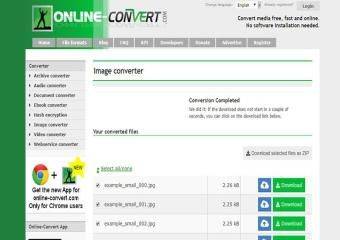
優點
- 可從桌機、URL 或雲端儲存空間上傳影片,提供來源檔案的靈活性。
- 可對影片旋轉、像素裁剪和影片裁切等作業進行自訂設置。
- 轉換前提供線上影片裁切功能,用戶可根據需要自訂影片。
缺點
- 檔案大小限制為 100MB,限制了可處理影片的大小。
- 不支援批次轉換,需要單獨轉換影片。
- 介面充斥著廣告,可能會影響使用者體驗。
4. Zamzar
Zamzar 是一款非常受歡迎的在線影片轉換工具,常用於將 WMV 檔案輕鬆轉換為 FLV 格式。值得注意的是,它提供了簡單好用的使用者體驗,用戶在使用免費的檔案轉換服務前無需創建帳戶。
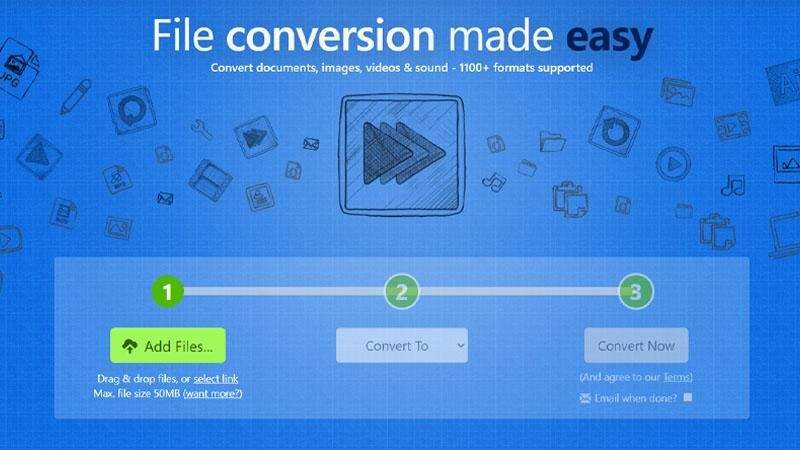
優點
- 支援多種影片格式轉換。
- 通過電子郵件發送轉換後的影片。
- 提供簡潔明瞭的介面。
缺點
- 輸入檔案大小限制為 100MB。
- 需要按月訂閱才能取消檔案大小限制。
- 沒有直接下載轉換檔案的功能。
5. Convertio
Convertio 是一款在線工具,因其廣泛的轉換功能而聞名,可轉換各種格式,包括 MP4、AVI、MKV、WMV 和 FLV 等多種影片檔案類型。
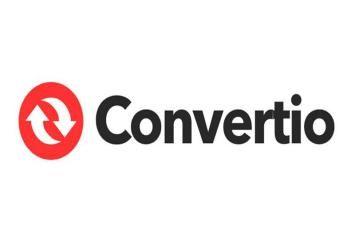
優點
- 可從任何有網路連接的設備上使用,確保方便快捷。
- 無需安裝專用的影片轉換軟體。
- 可同時轉換多個影片檔案,提高效率。
- 與雲端儲存服務整合,可將轉換後的檔案直接保存到雲端。
缺點
- 免費版本的影片轉換檔案大小不能超過 100 MB。
- 免費帳戶只允許進行 2 次批次轉換操作。
6. Aconvert
Aconvert 為用戶提供線上轉換各種媒體檔案(包括影片、音訊和圖像)的功能。此外,該平台還提供基本的影片編輯工具。

優點
- 可從桌機或 URL 線上轉換影片。
- 允許手動調整影片大小、位元率、幀率和長寬比。
- 轉換速度快。
缺點
- 不支援從雲端儲存平台轉換影片。
- 來源影片或音訊檔案的大小最大限制為 200MB。
第三部分:將 WMV 轉換為 FLV 的常見問題
Q1. WMV 轉 FLV 轉換器安全嗎?
A1. 是的,WMV 轉 FLV 轉換器可以安全使用,但關鍵是要選擇可靠和值得信賴的轉換器,以確保您的檔案和設備安全。
Q2. 如果我將 WMV 轉為 FLV,品質會下降嗎?
A2. 如果您使用正確的工具將 ".WMV" 轉換為 ".FLV",您可以確保在轉換影片時不會丟失任何品質。網路上信譽良好的影片轉換器(如 HitPaw 影片轉檔軟體)通常會在轉換過程中優先考慮影片品質的保持。
結論
總之,說到免費線上將 WMV 轉換為 FLV,HitPaw 影片轉檔軟體是完美的解決方案。它是一款簡單好用、性價比高的工具,能簡化影片轉換過程。今天就來試試吧,體驗影片轉換的便捷!














Home > 影片轉換器 > [更新] 將 WMV 轉換為 FLV 的七大轉換器
選擇產品評分:
Joshua Chou
HitPaw 特邀作者
熱衷於分享3C及各類軟體資訊,希望能夠透過文章,幫助大家瞭解更多影像處理的技巧和相關的AI資訊。
檢視所有文章發表評論
建立您對 HitPaw 文章的評論